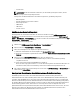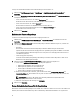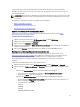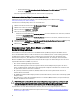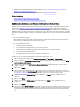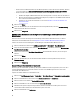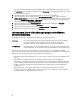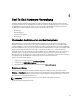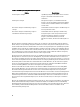Users Guide
* Wenn das Dialogfeld Wir haben diese Service-Tag-Nummern in Ihrer Datei gefunden angezeigt wird,
klicken Sie auf Anwenden.
Die Service-Tag-Nummern werden jetzt in der Liste der Service-Tags angezeigt.
Löschen von bereitstellungsfähigen Servern aus einer weißen Liste
Informationen zu den Sicherheitseinstellungen von bereitstellungsfähigen Servern finden Sie unter Server-
Sicherheitseinstellungen für die Bereitstellung.
So löschen Sie bereitstellungsfähige Server aus einer weißen Liste:
1. Wählen Sie im linken Fensterbereich im Dell Management Center die Option Einstellungen.
2. Wählen Sie im rechten Fensterbereich Sicherheit aus.
3. Klicken Sie im Fenster Sicherheit auf Bearbeiten.
4. Führen Sie einen der folgenden Vorgänge aus:
– Aktivieren Sie das Kontrollkästchen Service-Tag-Nummer, um einen bestimmten Server zu löschen, und klicken
Sie dann auf Ausgewählte löschen.
– Aktivieren Sie das Kontrollkästchen Service-Tag-Nummer, um alle Server zu löschen, und klicken Sie dann auf
Ausgewählte löschen.
5. Wenn das Dialogfeld Sind Sie sicher, dass Sie die ausgewählten Service-Tag-Nummern löschen wollen? angezeigt
wird, klicken Sie auf Anwenden oder auf Abbrechen, um den Vorgang abzubrechen.
6. Klicken Sie auf Anwenden, um die Änderungen zu übernehmen.
Allgemeines zu Host-, Bare-Metal- und iDRAC-
Konformitätsproblemen
Zum Verwalten von Hosts, Bare-Metal-Servern und iDRAC mit dem OpenManage Integration for VMware vCenter
müssen bestimmte Mindestkriterien erfüllt sein. Wenn diese nicht erfüllt sind, können sie nicht ordnungsgemäß vom
OpenManage Integration for VMware vCenter verwaltet werden. Verwenden Sie die Links „Einstellungen nicht
konformer Hosts korrigieren“, „Bare-Metal-Server“ und „iDRAC-Konformität“, um anzuzeigen, welche Hosts/Bare-
Metal-Server/iDRACs in Ihrer Konfiguration nicht konform sind und korrigieren Sie die Einstellungen. Dieser Assistent
zeigt Hosts/Bare-Metal-Server/iDRACs an, bei denen:
• Hosts keinem Verbindungsprofil zugeordnet wurden.
Wenn kein Verbindungsprofil zu einem Host zugeordnet wurde, wird ein Dialogfeld angezeigt, über das Sie das
Fenster „Verbindungsprofil“ aufrufen können. Diese Konfiguration erfolgt dann außerhalb des Assistenten. Kehren
Sie später zurück, um diesen Assistenten auszuführen.
• Das „Collect System Inventory on Reboot“ (CSIOR) deaktiviert ist oder nicht ausgeführt wurde. Hierzu ist ein
manueller Neustart erforderlich.
• Der OMSA-Agent (Host Root-Berechtigungsnachweis) nicht installiert wurde, veraltet ist oder nicht ordnungsgemäß
konfiguriert wurde.
• Bare-Metal-Server veraltete Integrated Dell Remote Access Controller (iDRAC)-Firmware, Lifecycle Controller (LC)-
Firmware oder BIOS-Versionen aufweisen.
VORSICHT: Hosts im Lockdown-Modus nicht in Konformitätsprüfungen angezeigt werden, auch wenn sie nicht
konform sind. Sie werden nicht angezeigt, weil ihr Konformitätsstatus nicht ermittelt werden kann. Denken Sie
daran, die Konformität dieser Systeme manuell zu prüfen, wenn eine Warnmeldung angezeigt wird.
In jedem Fall müssen Sie die Konformitätsprobleme beheben, indem Sie eine der folgenden Optionen ausführen:
• Zum Beheben von Konformitätsproblemen bei vSphere-Hosts lesen Sie Ausführen des Assistenten zum Beheben
nicht konformer vSphere-Hosts
34